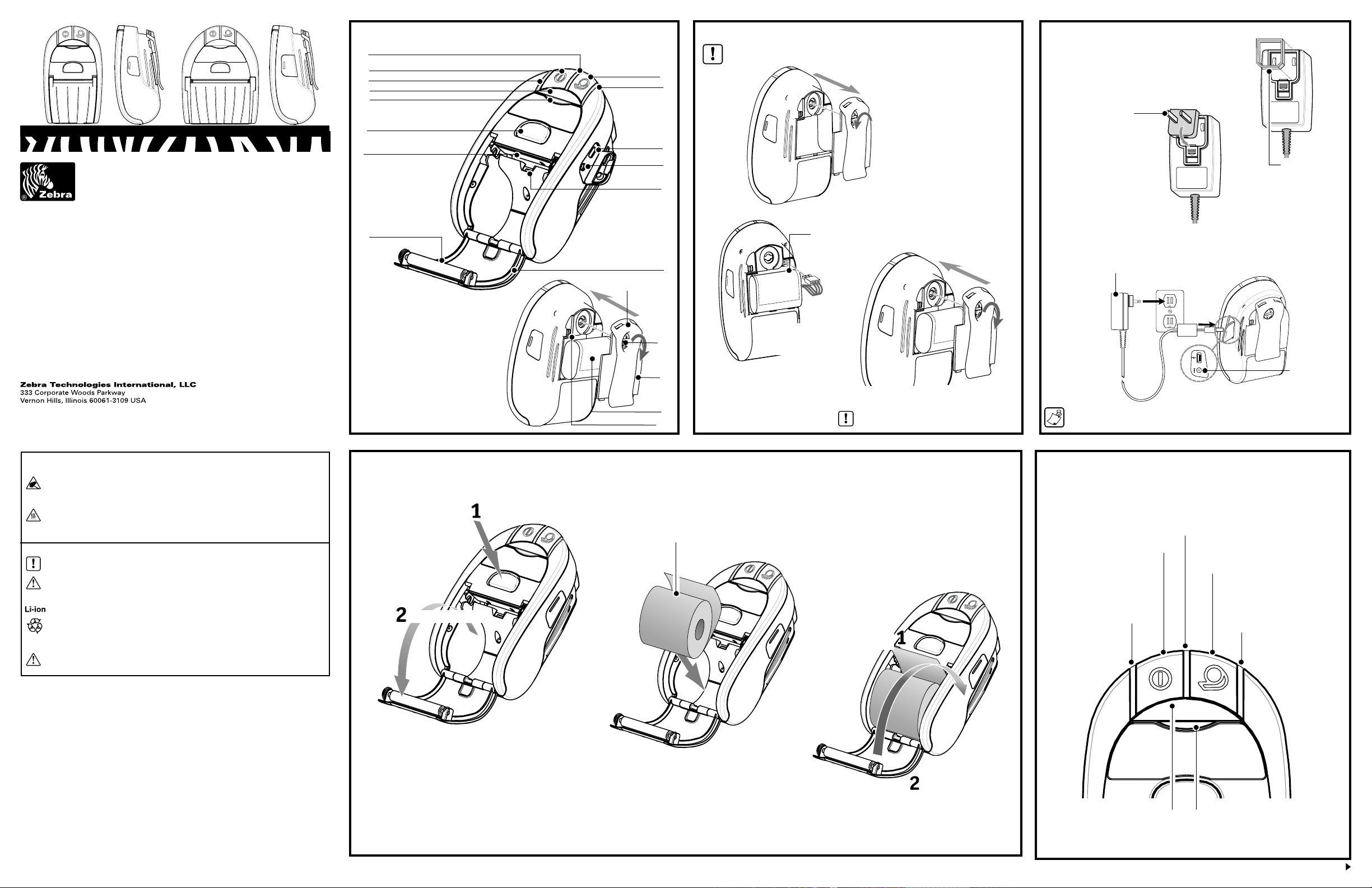
MZ 220 MZ 320
MZ
시리즈 개요
(MZ 220 도면)
14
13
12
11
10
9
8
배터리 설치
배터리는 미충전 상태로 판매됩니다. 새 배터리 팩에서 보호용 포장을 모두 제거한 다음 프린터에
설치하고, 처음 사용하기 전에 완전히 충 전시킵니다.
배터리 충전
충전기 전원 공급기 준비
상자에서 전원 공급기를 꺼냅니다. 어댑터의 소켓쪽
1
2
1.
동전을 사 용하 여
배터리칸의 잠금 장치를
그림과 같이
1/4
회전시킵니다.
3
2.
4
배터리칸 덮개를
엽니다.
5
공간에 씌워진 보호용 링을 제거합니다.
어댑터
프린터에 포함된 어댑터가 사용자
지역에 맞는 것인지 확인합니다.
어댑터의 윗부분 을 전원 공 급기
의 삽입 공 간 에 끼운 후 돌려 서
제자리에 넣습니다.
보호 링을
제거하여
폐기합니다
Zebra® MZ 시리즈
모바일 프린터
퀵 스타트 안내서
소개
Zebra MZ 시리즈 모바일 프린터를 구입해 주셔서 감사합니다. 견고하고 혁신적인
디자인을 자랑하는 이 프린터로 인해 작업의 생산성과 효율성이 한층 향 상됩
니다. Zebra Technologies 가 제조한 제품이기 때문에 귀사의 모든 바코드
프린터, 소프트웨어, 공급 품에 대해 세계적 수 준의 지원을 받을 수 있습니다.
이 자료는 MZ 시리즈 모바일 프린터의 작동과 유지관리를 위해 간편하게
참고할 수 있습니다. 이 프린터 시리즈의 완전한 안내 자료는 다음 주소의
MZ 시리 즈 사용자 안내 서 ( MZ Ser ies User Gu ide) 에 나와 있습니다:
http://www.zebra.com.
QSG -MZS -08 4 re v. A © ZIH Corp. 200 6
안전 관련 중요 정보
정전기 방출 및 프린터 열
주의 •
배터리 안전
Zebra
정전기 방출
정전기 방출로 인해 이 장치에 사용 된 프린트 헤 드 및 전자 부품이 손상되거나 파손될 수
있습니다. 프린트 헤드 또는 노출된 전자 부품 에 손을 대지 마 십시오.
주의 •
프린트헤드
오랫동안 인쇄하면 프린트 헤드가 뜨거워질 수 있습니다. 프린터헤드를 손질할 때는 반드시
제공된 청소용 펜을 사용하 십시오.
각 배터리 팩에 들어 있는 리튬 이온 배터리 관련 안전 수칙을 지키십시오.
주의 •
누전
배터리가 실수로 누전되지 않도록 하십시오 . 배터리 단말부가 전도체에 접촉되면 누전으 로
인해 화 상을 비 롯한 부 상 을 입거 나 화재 가 발생할 수 있습니 다.
중요
•
리튬 이온
(Li-i on)
충전기 사용
배터리 폐기
M Z
시리 즈 사 용 자 안
Zebra
에서 특별히 인증한 충전기를 사용하지 않으면
사용 한 프린터 배 터리는 올바르 게 폐 기해야 합 니다. 폐 기 규 정은 지역에 따라 다
를 수 있 습 니 다. 배 터리 재 활 용 에 대 한 자 세 한 정 보 는
내 서를
참조 하 십시 오 .
주의 • Zebra
배터리와 함께 사용할 수 있도록
7
1. 공급 스위치
2. 라벨 상태 표시등
3. USB 포트
4. 배터리 충전 소켓
5. 라벨 감지기
6. 라벨 덮개
7. 평압
8. 프린트헤드
9. 걸쇠 열기 버튼
10. 통신 상태 표시등
11. IR 창
12. 충전 상태 표시등
13. 전원 스위치
14. 전원 표시등
15. 벨트 클립
16. 배터리 덮개 걸쇠
17. 배터리칸 덮개
18. 배터리 팩
19. 외부 충전용 연결부
라벨 장착
라벨 덮개가 열립니다..
걸쇠 버튼을
누릅니다.
6
15
16
17
18
19
라벨 롤
롤에서 라 벨이 풀려나가는
방향에 유의합 니다.
배터리 팩
라벨 위치에 유의
3.
배터리 팩 커넥터를
프린터에 끼웁니다.
바깥으 로 빼냅니다
4.
배터리칸 덮개를 다시 끼운 후 잠금 장치를
회전시켜 다시 제자리에 고정시킵니다.
배터리 덮개를 다시 끼우기 전에 배터리 도선이 끼지
않도록 주의해야 합니다.
라벨을 프린터
.
충전기 전원 공급기 사용
MZ 시리즈 충전기 전원 공급기 AT17947-1
입력:
110-240 VAC 50-60 Hz 0.6A
AC
콘센트에 끼웁니다
출력:
12 VDC 1.25 A
프린터 충전기
잭에 끼웁니다
1
/
4
배터리를 충 전하 는 동안 프린터를 사 용할 수도 있습니다. 그러 나 충전하 는 동안
프린터를 사용하면 충 전 시간이 많이 늘어나게 됩니다.
프린터 제어
전원 표시등(녹색)
전원 상태와 배터리 상태를 표시합니다.
불이 켜져 있으면 배터리 충전이 30%
이상이라는 의미입니다. 불이 깜박이면
길게 누르면 장치가 켜집니다.
전원 버튼
다시 누르면 꺼집니다.
충전 표시등(녹색/황색)
녹색은 배터리가 완전히
충전되었음 을 의미합니다.
황색은 배터리가 90% 미만
으로 충전되었음을 의미
합니다.
배터리 충전이 30% 미만이라는 의미입니다.
공급 버튼
라벨을 전진시킬 때 누릅 니다.
멈추려면 버튼 을 놓습니다.
라벨 상태 표시등(황색)
꺼져있으면 정상적으 로 작동한다는
의미이고, 깜박이면 라벨이 없거나
라벨함이 열려있다는 의미입니다.
제품 지원
제품 지원에 대한 정보는 Zebra Technologies 웹 사이트( ww w.zebra.c om)에 문의하십시오 .
미국:
Zebra Technologies International, LLC
333 Corp orate Wood s Parkway
Vernon Hills, Illinois 60 061-3109 USA
전화: +1.847.793.26 00
또는 +1.800.423. 0422
팩스: +1.847.913.8766
유럽, 아프리카, 중동 및 인도:
Zebra Technologies Europe Limited
Zebra House
The Valley Centre, Gordon Roa d
High Wycombe
Buckinghamshire HP13 6EQ, UK
전화: +44.1494.472872
팩스: +44.1494.450103
아시아 태평양 지역:
Zebra Technologies Asia Pacific, LLC
16 New Industrial Road
#05-03 Hudson TechnoCentre
Singapore 536204
전화: +65-6858 0722
팩스: +65-6885 0838
라벨 덮개 열기
라벨롤 넣기
덮개 닫기
라벨 덮개를
닫습니다
.
IR
통신을 하려면 이 부분 이 반드시
IrDA
기능이 있는 장치의 조준선 안에
위치해야 합니다.
IrDA® 창
통신 표시등(청색)
켜져 있으면 무선 통신 링크가 연결되었다는
의미이고, 깜박이면 데이터 송수신 중이라는
의미입니다.
뒷면

프린터 청소
프린트헤드
구성요 소
라벨함
절단 바
부분 방법 간격
Zebra 청소용 펜 또는 이소프로
필 알코올 용액(70%)을 면봉에
프린트헤드
묻혀서 인쇄 부품을 깨끗이 청소
합니다(인쇄 부품은 프린트헤드
의 얇은 회색선에 있음).
평압 롤러 를 회 전 시킨 다음
평압
Zebra 청소용 펜을 사용하거나
이소프로필 알코올 용액(70%)을
라벨롤 5개 사용 후
(필요하면 더 자주)
면봉 에 묻 혀 깨 끗 이 청소 합
니다.
Zebra 청소용 펜을 사용하거나
절단 바
면 봉 에 이 소 프 로 필 알 코
올 용액(70%)을 묻혀 깨끗이
청소합니다.
외부 물을 적신 천 필요한 경우
라벨함 내부 브러시/바람으로 청소합니다.
참고 •
승인된 청소용 펜
12 팩(
제품 번호
AN11209-1)은 Zebra
라벨롤 5개 사용 후
(필요하면 더 자주)
에서 구입할 수 있습니다.
프린터 착용
벨트 클립(모든 프린터에 표준)
사용법: 클립을 벨트에 걸고
단단히 고정시킵니다. 벨트 클립이
회전하기 때문에 프린터 착용 시
자유롭게 움직일 수 있습니다.
프린터를 벨트에
착용합니다.
조절할 수 있는 어깨끈(액세서리 키트)
아래 그림을 참조하십시오. 어깨끈의 각 끝을 벨트 클립의 틈 사이로 통과시켜 빼낸 다음
버클로 고정합니다.
어깨끈의 풀린 끝 부분을 벨트
클립의 틈 사이로 통과시켜 빼
냅니다.
어깨끈의 풀린 끝 부분을 버클 사이로 통과시켜
빼내고 꽉 잡아당겨 조절합니다.
다른 한 쪽 끈도 같은 방식으 로 벨트 클립의
나머지 틈에 끼웁니다.
늘리려면 이 부분의
끈을 당깁니다.
버클을 잡습니다.
줄이려면 이 부분의
끈을 당깁니다.
어깨끈이 고정되면 버클을 이동 시켜
원하는 길이로 만듭니다.
평압 표면
프린터 연결
단말기
또는PC
케이블로 연결
프린터 설치 도움말은 인터넷(
부분 을 참조하 십시오.
PC
에 연결하려면 다 음 주소에서
http://www.zebr a.com.
무선 통신 기능 이
제공되는 단말기
http://w ww.zebra.com
Zebra
무선 장치로 연결
무선 프린터 설치에 관한 내용은 인터넷
안내서를 참조하십시오.
단말기 연결용 통신 케이블
USB포트
)에서
Label Vista™
범용 드라이버를 다운로드하여 설치해야 합니다:
http://www.zebr a.com
애플리케이션 관련
무선 옵션이 장착
된 MZ 시리즈
프린터
에 있는 무선 퀵 스타트
주의 •
뾰족하거나 날카로운 물체를 프린터에 넣지 마십시오. 신체에 상해 를 입거나 프린터가
손상될 수 있습니다.
문제 해결
이해 표시등
프린터 표시등에는 여러 가지 프린터의 기능 및 상태가 나타납니다. 표시등
상태를 확인한 다음 이 차트에 나와 있는 문제 해결 항목을 참조하십시오.
기능
전원 녹색
충전기
오류 황색
통신 청색
표시등의
색
황색/
녹색
표시등 상태:
켜짐
프린 터 가 켜져 있고
배터리가 상태가 충분
함을 나타냅니다.
꺼져 있으면 배터리가
충 전 되 고 있 지
않다 는 의 미입 니 다.
황색이면 배터리가 충전
중이라는 의미입니다.
녹색은 배터리 충전이
완료되었다 는 의미입
니다.
꺼져 있 으 면 오 류 가
없는 상 태 입니다.
케이블/IrDA: 해당
없음
블루투스: 프린터가 또
다른 블루투스 장치와
연결되었습니다.
802.11g: 무선 장치가
WLAN에 연결되어
있습니다.
표시등 상태:
깜박임
깜박이면 배터리가
부족함을
나타냅니다.
해당 없음 1,6,10
라벨이 없거나
라벨 덮개가 열려
있습니다.
애플리케이션이 없거나
손상되었습니다.
데이터를 수신하는
중입니다.
데이터를 수신하는
중입니다.
무선 장치에서
WLA N에
연결을 시도하고
있습니다.
문제 해결
항목
3
2,4,7,9
5,8
5,8
5,8
문제 해결 항목
1.
전원 없음:
• 전원에 불이 들어오도록 전원 스위치를 길게 누릅니다.
• 배터리가 제대로 삽입되었는지 확인합니다.
• 필요한 경우 배터리를 재충전하거나 교체합니다.
2.
라벨이 공급되지 않음:
• 라벨 덮개가 닫혀 있고 걸쇠가 잠겼는지 확인합니다.
• 라벨함을 확인합니다. 라벨이 라벨함의 측면에 붙어 있지 않은지
확인합니다.
3.
인쇄 상태가 불량하거나 흐림:
• 프린트헤드를 청소합니다.
• 배터리에 손상이 있는지 확인합니다. 필요한 경우 재충전하거나
교체합니다.
• 라벨의 품질을 확인하십시오.
4.
부분만 인쇄 또는 인쇄 누락:
• 라벨의 정렬 상태를 확인합니다.
• 프린트헤드를 청소합니다.
• 라벨 덮개를 제대로 닫고 잠갔는지 확인합니다.
5.
인쇄 안됨:
• 배터리를 교체합니다.
• 단말기에 연결된 케이블을 확인합니다.
• 무선 연결을 복구합니다(무 선 장치만 해당).
6.
배터리 사용 시간의 단축:
• 배터리 날짜 코드를 확인합니다. 배터리는1~2년이 지나면 정상적인 노
후화로 인해 사용 시간이 단축될 수 있습니다.
• 배터리를 재충전하거나 교체합니다.
7.
황색 표시등이 깜박임:
• 라벨을 공급했는지, 프린트헤드를 닫고 걸쇠를 걸었는지 확인합니다.
• 라벨이 들어 있고 걸쇠가 잠겨 있다면, 애플리케이션이 손상되었거나
8.
통신 오류:
• 라벨이 공급되었는지, 헤드가 닫혀 있는지 확인하고 청색 통신 연결등이
켜졌는지 확인합니다(무선 장치만 해당).
• 단말기용 케이블을 교체합니다.
9.
라벨 걸림:
• 라벨 덮개를 엽니다.
• 일반적으로 라벨이 걸리는 곳에 알코올을 바릅니다.
10.
배터리 팩이 안 끼워짐:
• 배터리를 억지로 끼우지 마십시오. 배터리와 프린터 사이에 전선이 끼어
있지 않은지 확인합니다.
• 배터리 커넥터를 프린터에 올바르게 끼웠는지 확인합니다.
MZ 시리즈 프린터 리셋
프린터가 작동을 멈추고 연결된 단말기 또는
명령에도 반응하지 않는 다면, 다음과 같이 강제 리셋을 수행할 수 있습니다.
1.
라벨함을 열고 라벨을 꺼냅니다.
2.
공급 버튼을 길게 약
3.
세 개의 표시등이 꺼진 다음
정상적으로 작업을 계속할 수 있습니다.
10
초 동안 눌러 전원, 통신 및 오류 표시등을 끕니다.
10
LAN
으로부터의 어떠한 사 용자 입력이나 외부
초 후 전원 버튼을 누릅니다. 프린터가 다시 작동되어
누락되었다는 의미입니다. 프로그램을 다시 로드해야 합니다.
